人們幾乎把時間花在了他們所做的所有事情上。 除了拍攝地點,他們還捕捉食物、事件或任何難忘的時刻。 然而,眾所周知,數碼相機工具(包括移動相機)與大文件相關聯。 結果,它將佔用您設備上的大量內存空間。 此外,由於文件較大,在線上傳時您的耐心將受到考驗,因為它需要太多時間。
B在這種情況下,強烈建議壓縮圖片。 在這裡,我們收集了最好和最有效的方案 壓縮圖片 或在保留質量的同時減小照片尺寸。 有在線和桌面工具,因此您可以選擇最適合您的方法。 了解如何完成這項工作以及您可以使用的工具。
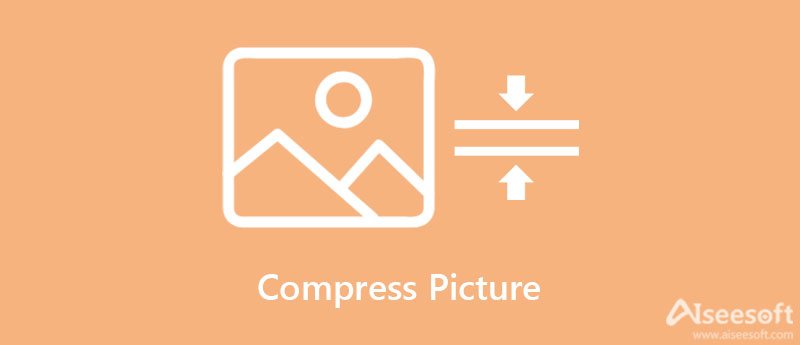
Aiseesoft 圖像壓縮器在線 是最優秀的圖像壓縮程序之一。 您可以完全免費使用該程序,它接受多種圖像格式。 它可以處理 JPG、PNG、JPEG、TIFF 等。 憑藉其直觀的用戶界面,用戶只需點擊幾下即可縮小圖像的文件大小。 此外,它有一個乾淨的界面,允許用戶快速高效地完成他們的任務。
此外,它還具有批量壓縮功能。 使用此功能,用戶可以同時壓縮多個圖像文件。 這個工具的優點是它不會在輸出文件中添加水印。 除此之外,您無需下載、註冊或支付一毛錢,因為該工具是 100% 免費的網絡服務。
主要功能:
以下是在線壓縮圖片的步驟。
首先,在您的計算機上打開您喜歡的瀏覽器,然後在地址欄上輸入工具鏈接以進入程序的主頁。
點擊 添加圖片 按鈕,您的文件夾將自動啟動。 從那裡,查找您要壓縮的照片並雙擊它以將其添加到程序中。
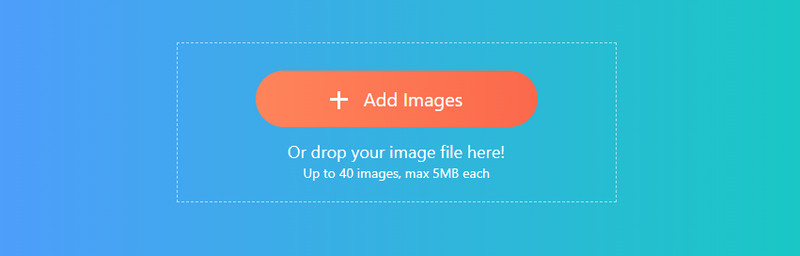
成功上傳照片後,程序會立即進行壓縮。 打 下載 按鈕一次保存一張已處理的照片,或單擊 所有下載 按鈕保存所有處理過的照片。
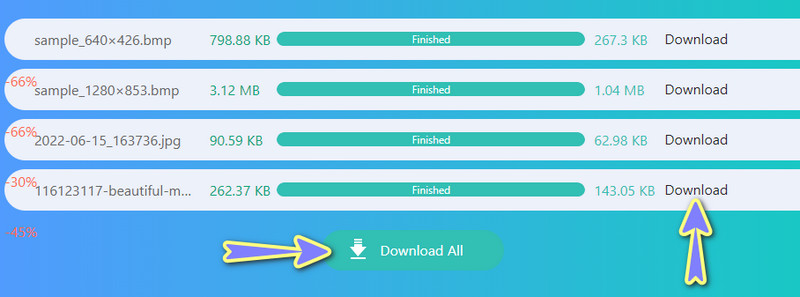
也許您想離線縮小照片尺寸。 在這種情況下,您可以利用桌面工具來完成這項工作。 通過閱讀以下內容了解有關這些工具的更多信息。
Microsoft PowerPoint 不僅用於製作演示文稿和視覺輔助工具。 該程序還有助於壓縮和減小圖像文件的大小。 在製作演示文稿時,使用 PowerPoint 很容易。 壓縮圖像文件時也是如此。 完成這些步驟時,您幾乎不會遇到任何問題。 這是一項值得學習的技能,因此您不必使用其他程序來壓縮圖像。 另一方面,請按照以下指南了解如何在 PowerPoint 中壓縮圖片。
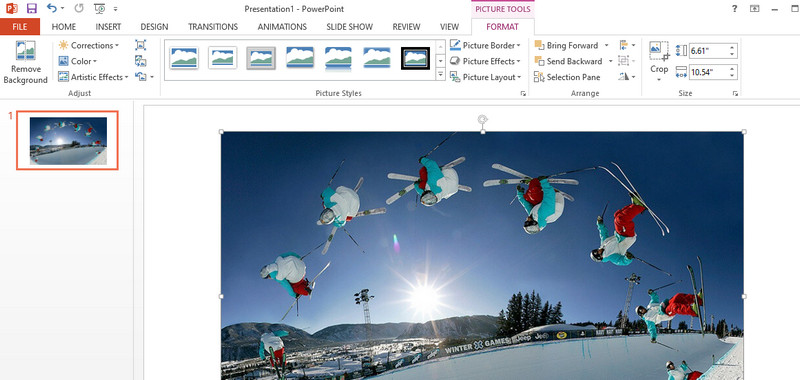
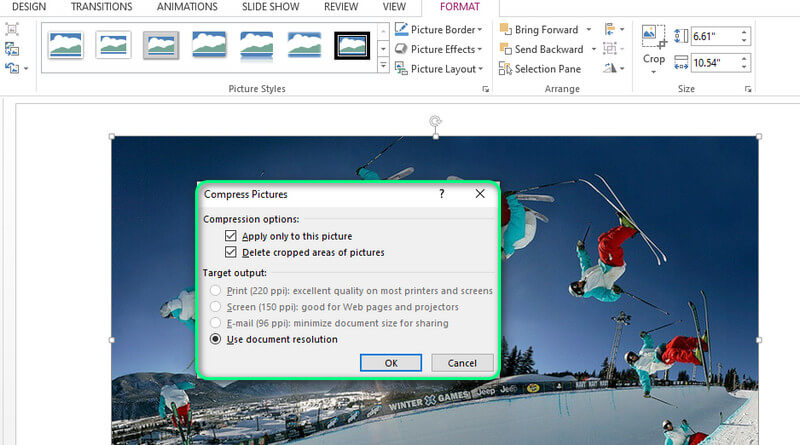
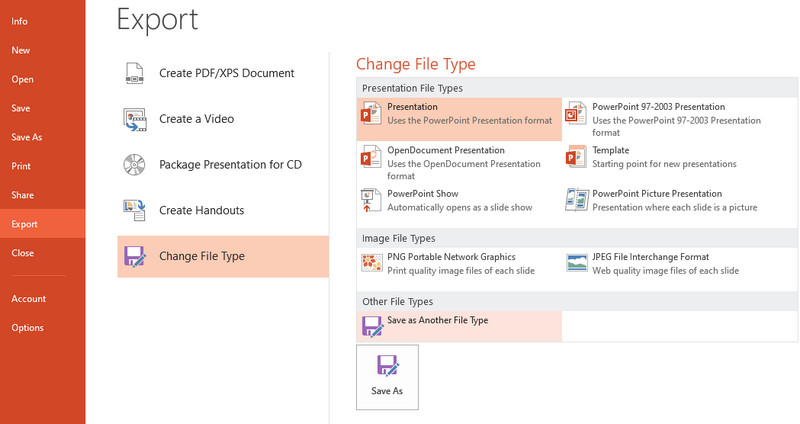
Word 是微軟另一個最有價值的產品。 它不僅允許您處理文字和製作文檔。 它還可以幫助用戶壓縮他們的大圖像。 同樣,它使用戶能夠通過將更改應用於 Word 中添加的所有圖像來處理多張照片。 此外,您可以完美地更改網絡和電子郵件的分辨率。 最重要的是,只需幾個簡單的步驟即可在 Word 中壓縮圖片。 閱讀下面概述的步驟以了解該過程。
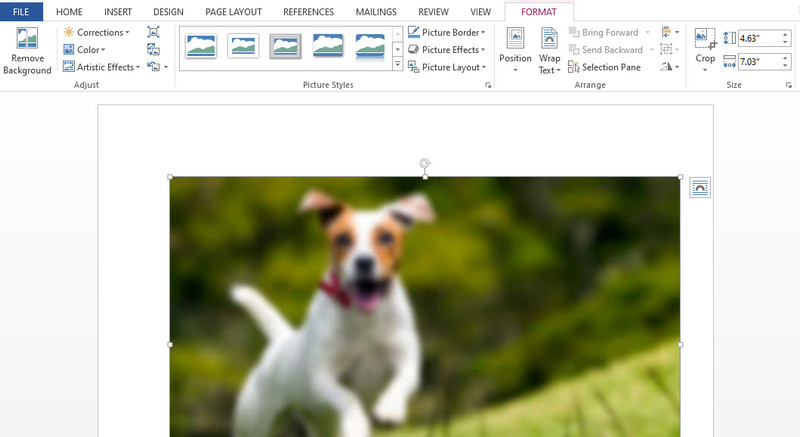
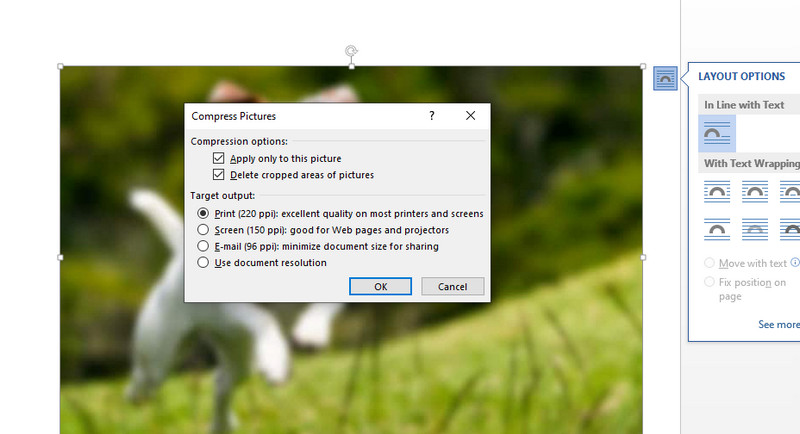
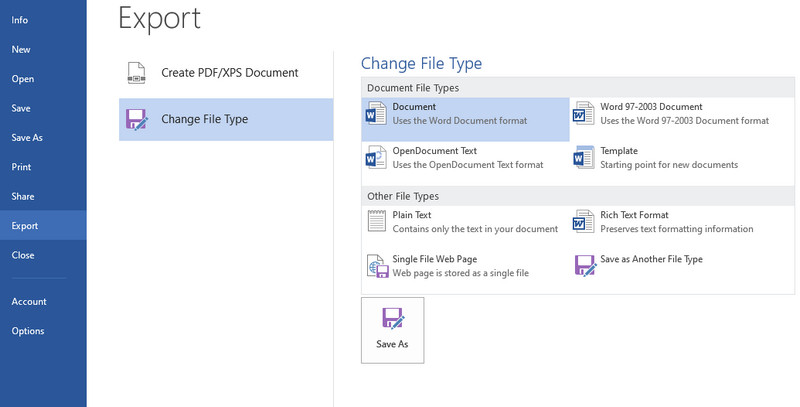
JPEG Compressor 是一款出色的工具 壓縮JPEG 文件和調整數字圖像的大小。 該程序允許您根據指定的尺寸和文件大小調整照片大小。 照片是否用於網絡、圖形、發送圖片、電子郵件、廣告等。 更重要的是,您可以期望它將保留原始照片的質量,因為它有效地減小了文件大小而不會降低圖片質量。 因此,它會佔用更少的磁盤空間或使您網站上的圖片加載速度更快。 如果您想使用此工具壓縮圖片的大小,請按照下面的說明指南進行操作。
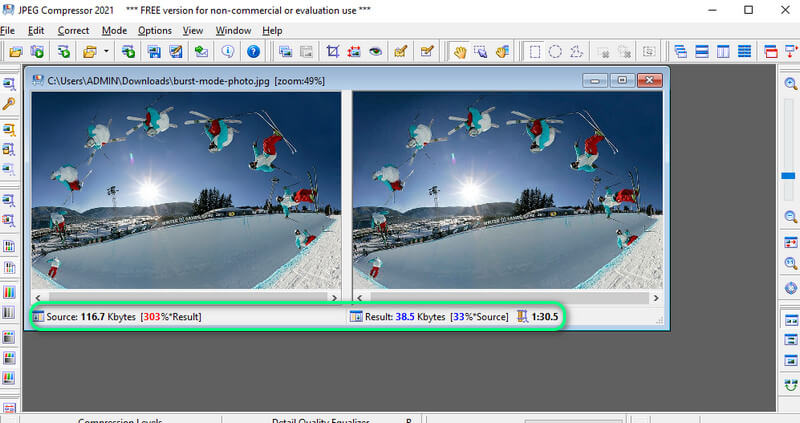
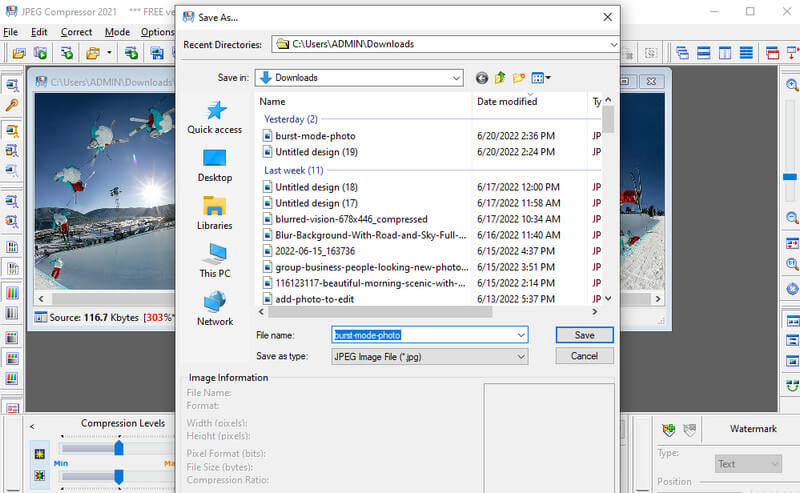
如果您正在尋找一個易於使用的桌面工具來將您的圖像文件轉換為更有用的廣告、網站或圖形,那麼 PNGOUTWin 是一個不錯的工具。 此外,您可以使用該工具,特別是如果您是照片編輯的新手。 那是因為它具有直觀的用戶界面。 除此之外,您還可以將該程序用作圖像轉換器。 這允許您轉換格式,如 GIF、BMP、TGA 等。有關如何使用此程序的分步過程,請參閱下面的教程。
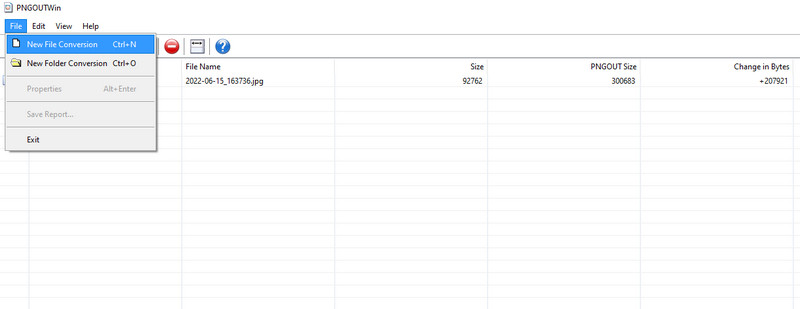
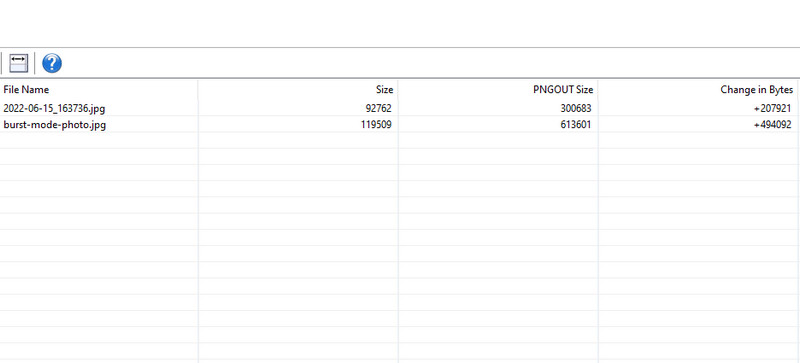
較小的圖像允許用戶在線下載或上傳。 在其他情況下,當添加到其中的圖片文件大小較小時,您的演示文稿將具有較小的文件大小。 除了壓縮文件,您還可以採用以下方法。
你可以試試 裁剪圖像 製作小照片。 當您必須剪切特定的照片部分時,此方法非常有用。 請注意可能導致照片外觀不佳的切削刃。
調整大小通常與照片的大小相關。 因此,在將照片轉換為較小版本時。 此外,尺寸/像素將受到較小的影響,或者將被保留。
並非所有軟件都是平等的。 在這種情況下,您可以探索其他程序來編輯照片。 您可以嘗試 Adobe Photoshop、Paint、Canva、Pixlr 等等。 獲得這些程序的實踐經驗,看看哪種工具最適合您。
如何將照片壓縮到 50 KB?
當原始文件大小約為 50 KB 時,可以將您的照片壓縮到 100 KB。 比如說 70 或 XNUMX KB。 但是有些程序允許您根據需要自定義大小。
我可以提高壓縮照片的質量嗎?
是的。 可以使用各種工具來放大照片。 請注意文件大小增加的可能性。
如何壓縮 BMP 文件?
由於 BMP 文件的文件大小很大,您仍然可以通過使用壓縮器縮小它們的大小來使它們變得有用。 只需尋找支持 BMP 的工具,因為並非所有壓縮器都支持這種圖像格式。
結論
上面列出的是實用有效的方法 壓縮圖片. 如果下載程序不是您的菜,您可以嘗試在線方法。 另一方面,您可以切換到桌面工具以進行離線工作。
圖像壓縮
GIF 壓縮器 PNG 尺寸縮小器 圖像 MB 到 KB 轉換器 照片尺寸縮小器 圖像收縮器 想像評論 SVG 壓縮器 TinyPNG 評論 Snapchat 過濾器大小 推特圖片大小 JPG 壓縮器
Video Converter Ultimate 是一款出色的視頻轉換器、編輯器和增強器,可以轉換、增強和編輯 1000 多種格式的視頻和音樂。
100% 安全。無廣告。
100% 安全。無廣告。